Hiệu ứng tan biến là một kỹ thuật chuyển tiếp quan trọng trong chỉnh sửa video, giúp tạo ra sự chuyển đổi mượt mà và thu hút giữa các clip. Premiere Pro cung cấp nhiều công cụ và phương pháp để tạo hiệu ứng tan biến, từ đơn giản đến phức tạp. Hôm nay, Công Ty Quảng Cáo Marketing Online Limoseo sẽ hướng dẫn các bạn cách tạo hiệu ứng tan biến trong Premiere.
MỤC LỤC
1. Hiệu ứng tan biến trong Premiere là gì?
Hiệu ứng tan biến trong Premiere là một kỹ thuật chuyển tiếp được sử dụng để tạo ra sự chuyển đổi mượt mà giữa hai clip video. Hiệu ứng này có thể được thực hiện theo nhiều cách khác nhau, nhưng mục đích chung là tạo ra một sự chuyển đổi tinh tế và không bị gián đoạn, giúp cho video của bạn trông chuyên nghiệp và thu hút hơn. Có hai loại hiệu ứng tan biến chính trong Premiere:
1.1. Chuyển cảnh tan biến:
Đây là loại hiệu ứng tan biến phổ biến nhất, được thực hiện bằng cách sử dụng các chuyển cảnh có sẵn trong Premiere Pro. Thư viện “Chuyển cảnh” cung cấp nhiều lựa chọn chuyển cảnh tan biến, bao gồm:
- Dissolve: Chuyển cảnh này làm mờ dần clip đầu tiên và đồng thời làm sáng dần clip thứ hai, tạo ra hiệu ứng hòa quyện mượt mà.
- Wipe: Chuyển cảnh này sử dụng một đường viền để di chuyển từ clip đầu tiên sang clip thứ hai, tạo ra hiệu ứng chuyển đổi năng động hơn.
- Iris: Chuyển cảnh này sử dụng một vòng tròn mở rộng hoặc thu nhỏ để che hoặc mở clip, tạo ra hiệu ứng tập trung hoặc thu hẹp.
1.2. Kỹ xảo tan biến:
Loại hiệu ứng tan biến này sử dụng các kỹ thuật tiên tiến hơn để tạo ra hiệu ứng chuyển đổi độc đáo và ấn tượng hơn. Một số kỹ thuật phổ biến bao gồm:
- Mask: Sử dụng Opacity Mask để tạo hiệu ứng mờ dần hoặc xuất hiện dần dần cho các phần cụ thể của clip.
- Keyframe: Điều chỉnh keyframe Opacity hoặc Scale để tạo hiệu ứng tan biến cho toàn bộ clip hoặc một phần cụ thể.
- Plugin: Sử dụng các plugin như Trapcode Particular hoặc Sapphire để tạo ra các hiệu ứng hạt mịn, hiệu ứng ánh sáng hoặc các hiệu ứng chuyển đổi phức tạp khác.
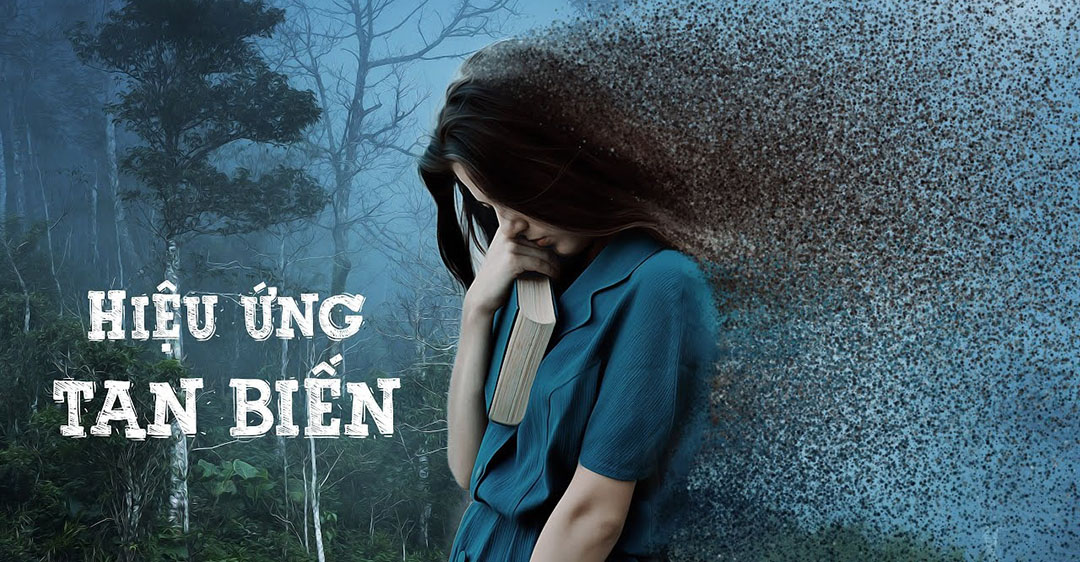
2. Cách tạo hiệu ứng tan biến trong Premiere
Có nhiều cách tạo hiệu ứng tan biến trong Premiere. Dưới đây là một số phương pháp phổ biến:
2.1. Sử dụng Chuyển cảnh:
- Chuyển cảnh tan biến: Premiere Pro cung cấp nhiều chuyển cảnh tan biến có sẵn trong thư viện “Chuyển cảnh”. Bạn có thể kéo và thả chuyển cảnh mong muốn vào giữa hai clip trên thanh Timeline. Sau đó, điều chỉnh thời lượng của chuyển cảnh để phù hợp với hiệu ứng tan biến mong muốn.
- Chuyển cảnh tự tạo: Bạn có thể tạo hiệu ứng tan biến tùy chỉnh bằng cách sử dụng các công cụ trong Premiere Pro. Ví dụ, bạn có thể sử dụng Opacity Mask để tạo hiệu ứng mờ dần hoặc sử dụng hiệu ứng Scale để thu nhỏ clip dần dần.
2.2. Sử dụng Plugin:
- Trapcode Particular: Plugin này cho phép bạn tạo ra các hiệu ứng hạt mịn với nhiều tùy chỉnh. Bạn có thể sử dụng Particular để tạo hiệu ứng tan biến bằng cách tạo ra một đám mây hạt và sau đó làm cho nó tan biến dần dần.
- Sapphire: Plugin này cung cấp nhiều hiệu ứng chuyển tiếp và hiệu ứng hình ảnh cao cấp, bao gồm cả hiệu ứng tan biến.
2.3. Sử dụng Keyframe:
- Keyframe Opacity: Bạn có thể tạo hiệu ứng tan biến bằng cách điều chỉnh keyframe Opacity của clip. Tạo keyframe đầu tiên với Opacity 100%, sau đó tạo keyframe thứ hai với Opacity 0% tại vị trí mong muốn cho hiệu ứng tan biến.
- Keyframe Scale: Tương tự như Opacity, bạn có thể sử dụng keyframe Scale để thu nhỏ clip dần dần, tạo hiệu ứng tan biến.
Lưu ý:
- Việc lựa chọn phương pháp nào để tạo hiệu ứng tan biến phụ thuộc vào hiệu ứng cụ thể bạn muốn đạt được và mức độ kiểm soát bạn cần.
- Nên thử nghiệm các phương pháp khác nhau để tìm ra phương pháp phù hợp nhất với nhu cầu của bạn.
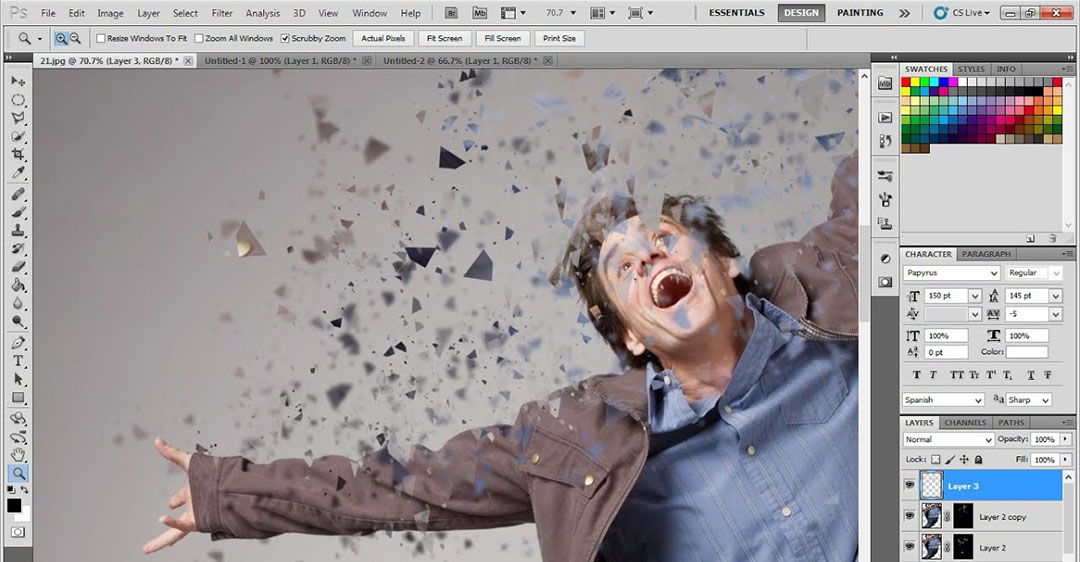
3. Mẹo sử dụng cách tạo hiệu ứng tan biến trong Premiere hiệu quả
3.1. Lựa chọn phương pháp phù hợp:
- Chuyển cảnh tan biến: Sử dụng cho hiệu ứng chuyển đổi đơn giản và mượt mà.
- Kỹ xảo tan biến: Sử dụng cho hiệu ứng chuyển đổi độc đáo và ấn tượng.
3.2. Tùy chỉnh hiệu ứng:
- Điều chỉnh thời lượng: Thay đổi thời lượng của hiệu ứng tan biến để phù hợp với nhịp điệu và nội dung của video.
- Điều chỉnh độ mờ: Chỉnh sửa độ mờ của hiệu ứng tan biến để tạo ra sự chuyển đổi tinh tế hoặc rõ ràng.
- Thêm hiệu ứng khác: Kết hợp hiệu ứng tan biến với các hiệu ứng khác như âm thanh hoặc chuyển động để tăng hiệu quả.
3.3. Sử dụng keyframe:
- Keyframe Opacity: Tạo hiệu ứng tan biến dần dần bằng cách điều chỉnh keyframe Opacity.
- Keyframe Scale: Thu nhỏ hoặc phóng to clip để tạo hiệu ứng tan biến theo kích thước.
3.4. Sử dụng plugin:
- Trapcode Particular: Tạo hiệu ứng hạt mịn với nhiều tùy chỉnh.
- Sapphire: Cung cấp nhiều hiệu ứng chuyển tiếp và hiệu ứng hình ảnh cao cấp.
3.5. Một số mẹo khác:
- Xem trước hiệu ứng: Sử dụng chức năng xem trước trong Premiere Pro để kiểm tra hiệu ứng tan biến trước khi áp dụng.
- Thử nghiệm các phương pháp khác nhau: Không ngại thử nghiệm các phương pháp khác nhau để tìm ra hiệu ứng phù hợp nhất với nhu cầu của bạn.
- Học hỏi từ các chuyên gia: Tham khảo các video hướng dẫn và tài liệu online để học hỏi các kỹ thuật tạo hiệu ứng tan biến từ các chuyên gia.
Bài viết này đã hướng dẫn bạn cách tạo hiệu ứng tan biến trong Premiere bằng các phương pháp phổ biến nhất. Công Ty Quảng Cáo Marketing Online Limoseo hy vọng bạn đã tìm được thông tin hữu ích và có thể áp dụng vào thực tế.

